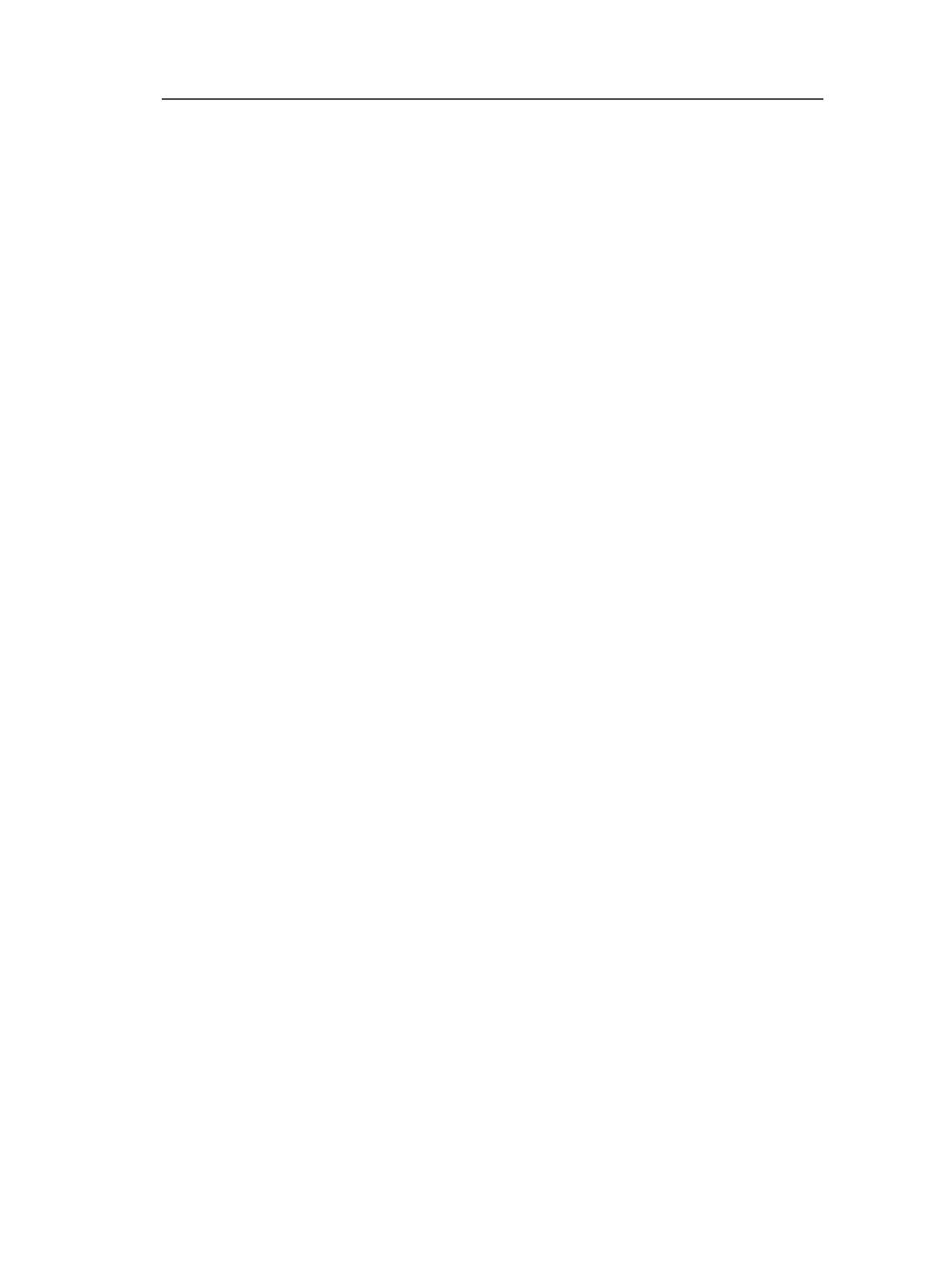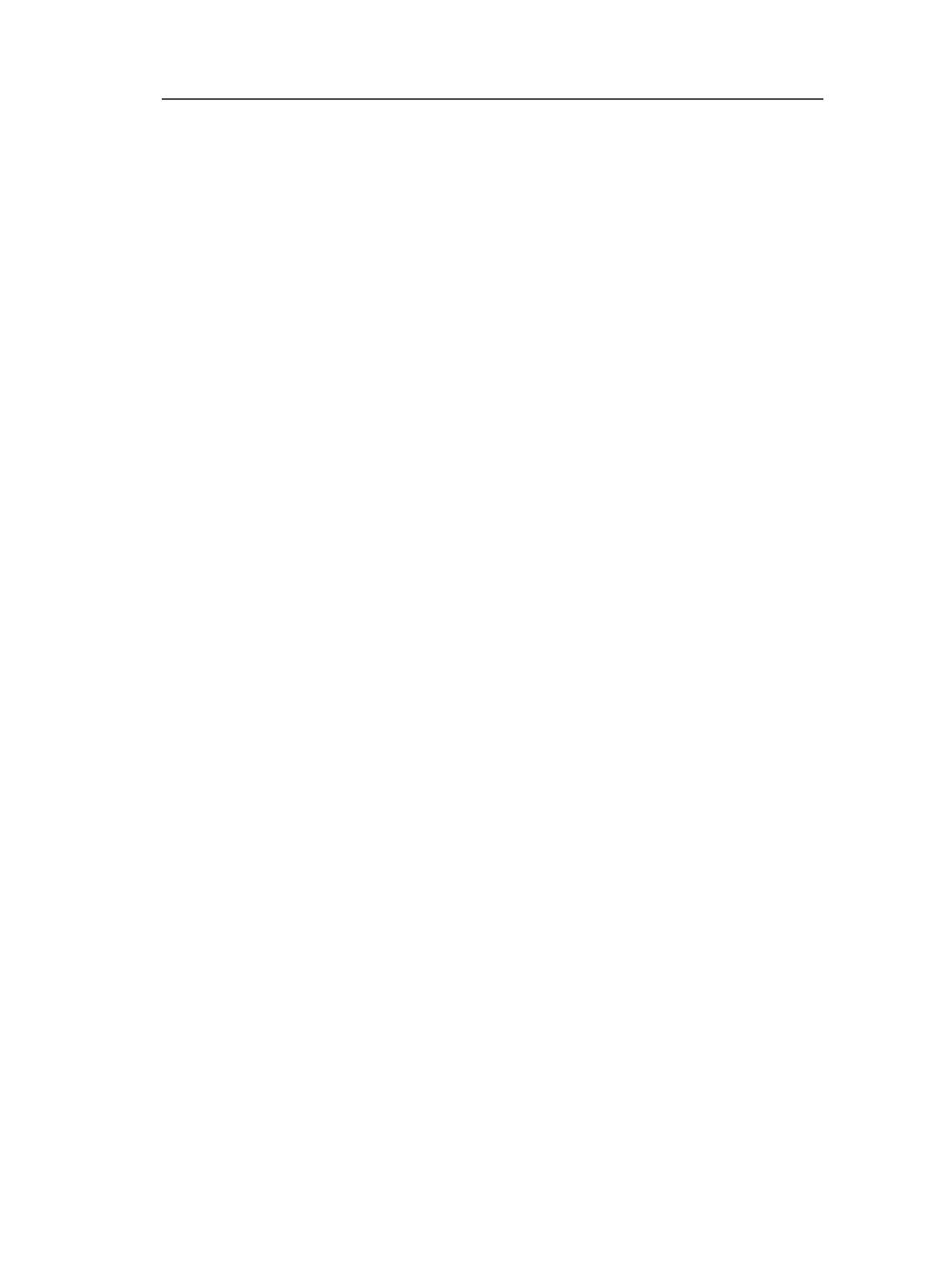
LCD 显示器用户手册
- 10 -
目录
SAFETY INFORMATION ........................................................................ 3
Regulatory Notices ............................................................................ 3
安全注意事项 .................................................................................... 9
简介 ......................................................................................................... 12
打开包装 ............................................................................................ 12
包装内容 ............................................................................................ 14
产品概述 ............................................................................................ 15
使用入门 .................................................................................................. 17
安装支架底座 .................................................................................... 17
抬起显示器 ........................................................................................ 18
调整视角 ............................................................................................ 20
安装壁挂支架(可选) .......................................................................... 22
建立连接 ............................................................................................ 24
使用设备 .................................................................................................. 25
打开 /关闭电源 .................................................................................. 25
用户舒适度建议 ................................................................................. 26
Selecting the Input Source ................................................................ 27
操作 ......................................................................................................... 28
快捷菜单 .................................................................................................. 28
功能键指导 ........................................................................................ 30
配置设备设定 .................................................................................... 33
附录 ......................................................................................................... 43
规格 ................................................................................................... 43
支持时序列表 .................................................................................... 44
故障排除 ............................................................................................ 45
基本保养 ............................................................................................ 46
USB 充电注意事项 ............................................................................ 46